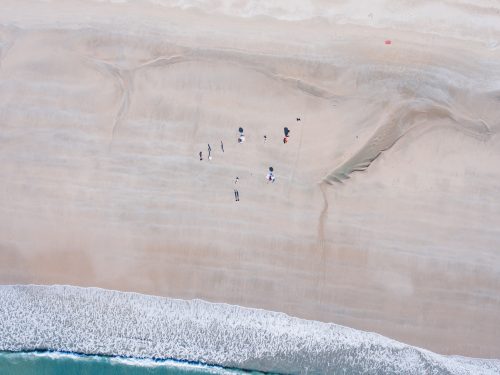阅读提示:本文共计约955个文字,预计阅读时间需要大约2.65277777777778分钟,由作者免费学画画的软件编辑整理创作于2023年12月23日00时10分18秒。
随着互联网的普及和计算机技术的飞速发展,计算机病毒也日益猖獗。因此,许多操作系统都内置了杀毒软件来保护用户的设备安全。然而,在某些情况下,我们可能需要暂时关闭杀毒软件以进行一些特殊操作。本文将为您详细介绍如何在华硕电脑上关闭Windows 10杀毒软件。
首先,我们需要找到Windows Defender安全中心的位置。在Windows 10系统中,它通常位于“设置”>“更新和安全”>“Windows安全中心”中。但为了方便起见,我们可以直接通过搜索功能找到它。
步骤如下:
-
在任务栏的搜索框中输入“Windows Defender”,然后点击搜索结果中的“Windows Defender安全中心”。
-
在打开的Windows Defender安全中心界面中,点击左侧菜单栏中的“病毒与威胁防护”选项。
-
在“病毒与威胁防护”设置页面中,向下滚动找到“管理设置”选项,点击进入。
-
在“管理设置”页面中,您会看到很多关于病毒和威胁防护的设置选项。其中,“实时保护”就是控制杀毒软件开关的关键选项。将其关闭即可暂时禁用Windows Defender杀毒软件。
-
关闭“实时保护”后,系统可能会弹出提示窗口,询问您为什么想要关闭此功能。您可以选择一个原因,然后点击“关闭”按钮。
现在,您的华硕电脑上的Windows Defender杀毒软件已经被成功关闭了。请注意,为了设备的安全,不建议长时间关闭杀毒软件。在完成特殊操作后,请及时重新开启杀毒软件,以确保您的设备免受病毒的侵害。
 本文主题词:
本文主题词: 华硕怎么关闭杀毒软件,w10系统自带杀毒软件关闭,华硕自带的杀毒软件怎么暂时关闭,w10杀毒软件彻底关闭,华硕自带杀毒软件关闭,w10系统自带的杀毒软件怎样关闭,w10系统怎样关闭杀毒软件,w10关闭杀毒软件和防火墙,华硕杀毒软件怎么关闭,w10自带的杀毒软件如何关闭